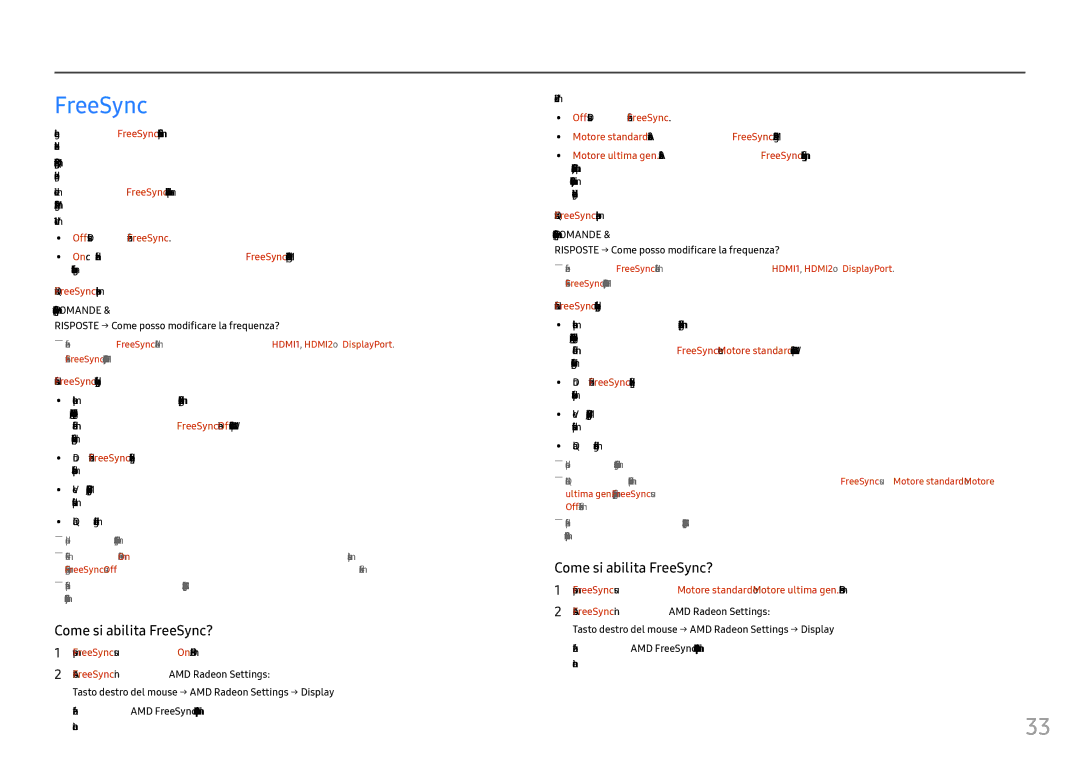FreeSync
La tecnologia FreeSync è una soluzione che elimina l'effetto dello schermo strappato senza tutti i soliti ritardi e le solite latenze.
Questa funzione eliminerà gli effetti di schermo strappato e latenza durante i giochi. Migliora l'esperienza di gioco.
Le voci di menu FreeSync visualizzate sul monitor possono variare in base al modello del monitor e alla compatibilità con la scheda grafica AMD.
Voce di menu 1
•• Off: Disattiva la funzione FreeSync.
•• On: consente di accendere la funzione FreeSync della scheda grafica AMD. Durante la riproduzione di alcuni giochi potrebbero verificarsi sfarfallii intermittenti.
Quando si utilizza FreeSync, applicare la risoluzione ottimale.
Per istruzioni su come impostare la frequenza di aggiornamento, fare riferimento a DOMANDE &
RISPOSTE → Come posso modificare la frequenza?
――La funzione FreeSync è abilitata solo in modalità HDMI1, HDMI2 o DisplayPort.
Se si utilizza la funzione FreeSync, usare il cavo HDMI/porta video fornito dal produttore.
Nel caso si utilizzasse la funzione FreeSync durante un gioco, potrebbero verificarsi i seguenti effetti:
•• La schermata potrebbe tremolare in base al tipo di scheda grafica, alle impostazioni delle opzioni di gioco o al video in riproduzione. Tentare le seguenti azioni: ridurre i valori delle impostazioni di gioco, modificare la modalità FreeSync corrente in Off o visitare il sito Web AMD per verificare la versione dei driver grafici e aggiornarli con l'ultima versione disponibile.
•• Durante l'utilizzo della funzione FreeSync, le variazioni di frequenza di uscita della scheda grafica potrebbero produrre uno sfarfallio a schermo.
•• Velocità di risposta fluttuante durante il gioco, a seconda della risoluzione. Maggiore è la risoluzione, minore sarà la velocità di risposta.
•• Qualità audio del monitor degradata.
――In caso di problemi durante l'utilizzo della funzione, contattare il Service Center Samsung.
――Se si modifica la risoluzione dello schermo mentre la funzione è On, lo schermo potrebbe oscurarsi a intermittenza a causa della scheda grafica. Impostare FreeSync su Off e modificare la risoluzione.
――La funzione non è disponibile nei dispositivi (ad es. dispositivi AV) che non dispongono di scheda grafica AMD. Se si applica la funzione, potrebbe verificarsi un malfunzionamento dello schermo.
Come si abilita FreeSync?
1Impostare FreeSync su On nel menu OSD del monitor.
2Abilitare FreeSync in AMD Radeon Settings:
Tasto destro del mouse → AMD Radeon Settings → Display
La funzione "AMD FreeSync" dovrebbe essere impostata su "Attivata". Impostare su "Attivata" in caso contrario.
Voce di menu 2
•• Off: Disattiva la funzione FreeSync.
•• Motore standard: Attiva le funzioni FreeSync di base della scheda grafica di AMD.
•• Motore ultima gen.: Attiva la funzionalità FreeSync con una maggiore frequenza di fotogrammi sullo schermo. Con questa modalità si riduce l'effetto dello schermo strappato (sincronizzazione anormale tra schermo e contenuto). Tenere presente che potrebbe verificarsi un tremolio sullo schermo durante la riproduzione di videogiochi.
Quando si utilizza FreeSync, applicare la risoluzione ottimale.
Per istruzioni su come impostare la frequenza di aggiornamento, fare riferimento a DOMANDE &
RISPOSTE → Come posso modificare la frequenza?
――La funzione FreeSync è abilitata solo in modalità HDMI1, HDMI2 o DisplayPort.
Se si utilizza la funzione FreeSync, usare il cavo HDMI/porta video fornito dal produttore.
Nel caso si utilizzasse la funzione FreeSync durante un gioco, potrebbero verificarsi i seguenti effetti:
•• La schermata potrebbe tremolare in base al tipo di scheda grafica, alle impostazioni delle opzioni di gioco o al video in riproduzione. Tentare le seguenti azioni: ridurre i valori delle impostazioni di gioco, modificare la modalità FreeSync corrente in Motore standard o visitare il sito Web AMD per verificare la versione dei driver grafici e aggiornarli con l'ultima versione disponibile.
•• Durante l'utilizzo della funzione FreeSync, le variazioni di frequenza di uscita della scheda grafica potrebbero produrre uno sfarfallio a schermo.
•• Velocità di risposta fluttuante durante il gioco, a seconda della risoluzione. Maggiore è la risoluzione, minore sarà la velocità di risposta.
•• Qualità audio del monitor degradata.
――In caso di problemi durante l'utilizzo della funzione, contattare il Service Center Samsung.
――Quando la risoluzione viene modificata durante l'impostazione di FreeSync su Motore standard o Motore ultima gen., l'effetto di tearing dello schermo può apparire in maniera intermittente. Impostare FreeSync su Off e modificare la risoluzione.
――La funzione non è disponibile nei dispositivi (ad es. dispositivi AV) che non dispongono di scheda grafica AMD. Se si applica la funzione, potrebbe verificarsi un malfunzionamento dello schermo.
Come si abilita FreeSync?
1Impostare FreeSync su Motore standard o Motore ultima gen. nel menu OSD.
2Abilitare FreeSync in AMD Radeon Settings:
Tasto destro del mouse → AMD Radeon Settings → Display
La funzione "AMD FreeSync" dovrebbe essere impostata su "Attivata". Impostare su "Attivata" in caso contrario.
33